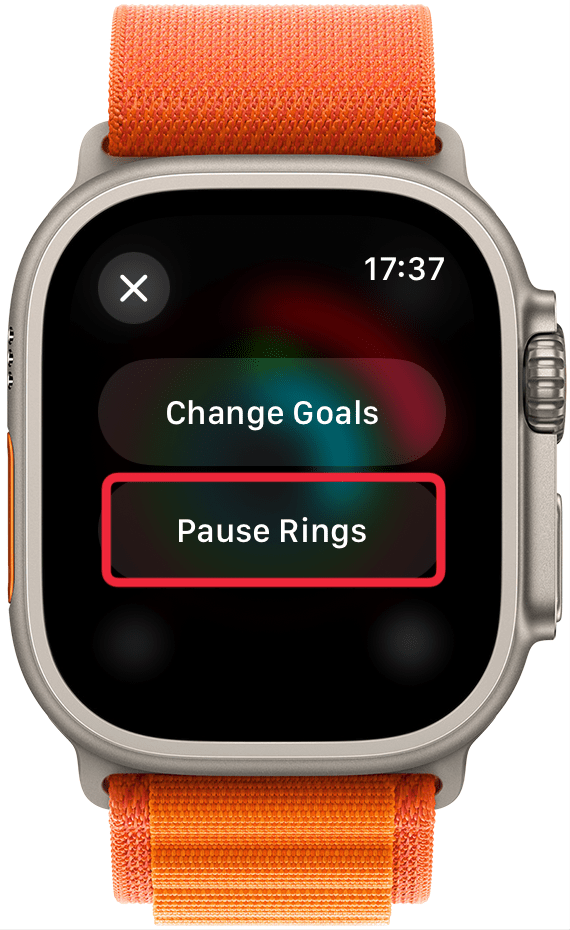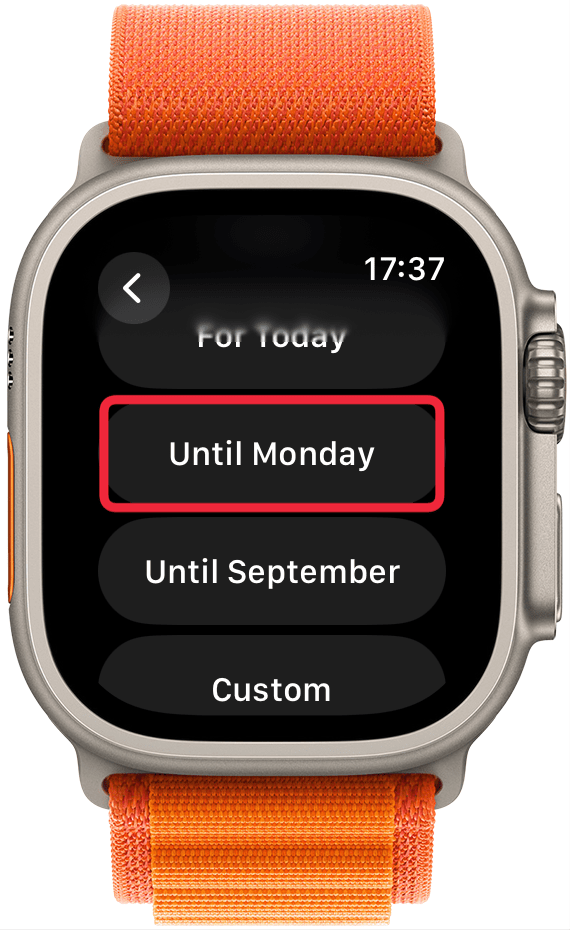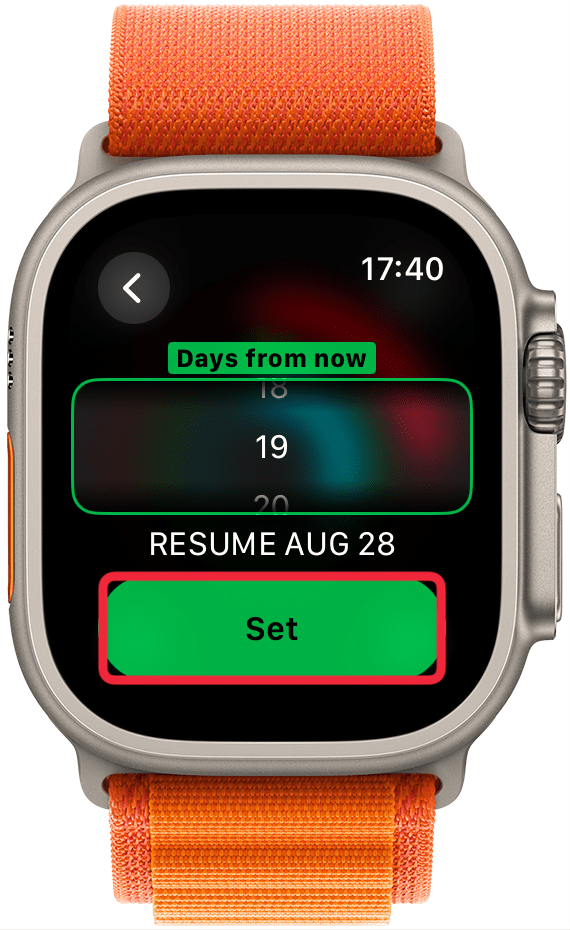Apple Watchは、あなただけのパーソナル・トレーナーのような役割を果たしてくれる素晴らしいモチベーターだ。しかし残念なことに、最も熟練したアスリートでさえ必要とする健康的な休息日を、Apple Watchは必ずしも推奨してこなかった。Appleはついに、アクティビティリングを90日間まで一時停止できる機能を発表しました。
このヒントが気に入る理由
- **アクティビティリングを一時停止して、Apple Watchのストリークを継続しましょう。
- **健康上の理由や手術などを考慮して、最大90日間リングを一時停止できます。
Apple Watchのアクティビティ・ストリークを一時停止する方法
システム要件
*このヒントは、watchOS 11以降を実行しているApple Watchで動作します。watchOSの最新バージョン](https://www.iphonelife.com/content/how-do-i-install-beta-watchos-8-apple-watch)へのアップデート方法についてはこちらをご覧ください。
体の回復が必要なときに無理をすると、ダメージを受ける可能性があります。回復のための休息が必要な時にリングを一時停止することで、Apple Watchのアクティビティを継続させる方法をご紹介します。
 iPhoneの隠れた機能を見つけよう1日1分でiPhoneを使いこなすためのヒント(スクリーンショットとわかりやすい説明付き)を毎日お届けします。
iPhoneの隠れた機能を見つけよう1日1分でiPhoneを使いこなすためのヒント(スクリーンショットとわかりやすい説明付き)を毎日お届けします。
- Apple Watchのアクティビティリングをタップします。

- アクティビティリングのアイコンでないところをタップします。

- リングを一時停止**」をタップします。

- 下にスクロールし、表示されるオプションのいずれかを選択します。

- カスタムを選択すると、デジタルクラウンを使って何日後に再開するかを選択できます。次に、設定**をタップします。

Apple Watchのアクティビティリングは、その日、次の月曜日まで、次の月まで、そしてカスタムで設定した時間だけ一時停止することができます。一時停止時間やアクティビティリングの再開は、ステップ2と同じように、いつでもタップして編集することができます。次に、Apple Watchがワークアウトを一時停止し続ける場合の修正方法、またはApple Watchの移動目標を変更する方法、スタンド目標、および/またはエクササイズ分目標について説明します。
Apple Watchリングの詳細
- すべてのApple Watchフィットネス大会で優勝する](https://www.iphonelife.com/content/how-to-win-apple-watch-competition-every-single-time)
- トレンドと課題を理解する](https://www.iphonelife.com/content/understanding-fitness-trends-apple-fitness-challenges)
- 運動時間をカウントしないApple Watch](https://www.iphonelife.com/content/troubleshooting-exercise-minutes-apple-watch-workouts)